A munkafüzet-paraméter egy olyan speciális változó, amely egyetlen cellát jelöl a munkalapon. A munkafüzetek szerzői meghatározhatják a paramétereket, így a felhasználók új számítások megadását bármikor megadhatják az adott cella új értékeit. Ez akkor hasznos, ha egyszerű "mi-ha" forgatókönyvet szeretne kiszámítani, vagy ha a munkafüzet számításai olyan értékektől függenek, amelyek a helyzetnek megfelelően változnak.
Tegyük fel például, hogy egy munkafüzet segítségével számítja ki a jelzáloghitelek havi fizetési összegét. Ebben az esetben a fizetési összeg a megváltozható tényezőktől, például a kamatlábtól és a kölcsön összegétől függ. Így a szerző olyan paramétereket adhat meg, amelyek lehetővé teszik a felhasználók számára az értékek bevitelét. Minden alkalommal, amikor a felhasználó új adatokat ír be a paraméterekhez, a munkafüzet automatikusan kiszámítja az új havi fizetési összeget.
Ha a böngészőben paramétereket tartalmazó munkafüzetet nyit meg, a webes megjelenítő egy speciális Paraméterek ablaktáblában megjeleníti a munkafüzet összes paraméterét. Az alábbi ábra a Paraméterek ablaktáblát jeleníti meg. A Interest_Rate, az Length_of_Loanés a Loan_Amount paramétert tartalmazza a jelzálog-kalkulátorban.
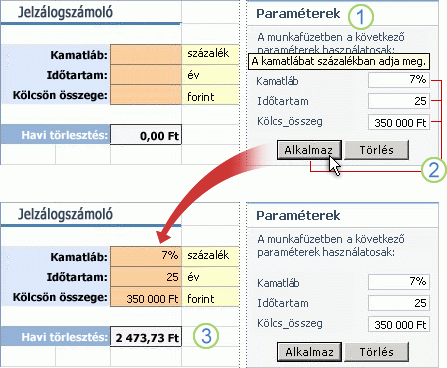
-
A Parameters (paraméterek ) ablaktábla minden paraméterhez tartalmaz egy címkével ellátott szövegmezőt. A felhasználó minden paraméterhez megadhatja az értékeket a kapcsolódó szövegmezőben. Ebben a példában a szerző elemleírást is készített a Interest_Rate szövegmező követelményeinek magyarázatához.
-
A felhasználó minden paraméterhez megad az értékeket, majd az alkalmazgombra kattint.
-
A munkafüzet ezekkel az értékekkel számítja ki az eredményeket (ebben az esetben a havi fizetési összeget).
A témakör tartalma
Paraméter használata a munkafüzetben
Ha egy Excel-kijelzőben paramétereket tartalmazó munkafüzetet nyit meg, a webes megjelenítő a paramétereket tartalmazó ablaktáblát jeleníti meg. A parameters (paraméterek) ablaktábla minden olyan paramétert tartalmaz, amelyet a munkafüzet szerzője az Excelben definiált.
Ön az a felhasználó, aki láthatja a paraméterekhez megadott értékeket, és az egyetlen, aki láthatja az adott értékekből származó esetleges számításokat. A módosítások nem láthatók más felhasználók számára. Emellett a paraméter-és az eredményül kapott módosítások ideiglenesek. A webes megjelenítő nem menti a paramétereket a munkafüzethez.
-
A használni kívánt paraméterek mindegyikéhez írjon be egy értéket a szövegmezőbe. A paraméterérték maximális hossza 1024 karakter.
-
A találatok megtekintéséhez kattintson az alkalmaz gombra a Paraméterek ablaktábla alján.
-
Ha el szeretné távolítani az értékeket a Paraméterek ablaktáblában, kattintson a Paraméterek ablaktábla alján lévő Törlés gombra.
Mi a teendő, ha nem látom a paraméterek ablaktáblát?
Több oka lehet annak, ha nem jelenik meg a Paraméterek ablaktábla:
-
A munkafüzet nem tartalmaz paramétereket.
-
A munkafüzetben lévő összes paraméter egy vagy több kimutatásból áll.
-
A munkafüzet része egy Excel Web Access kijelzőnek, amely nem engedélyezi a paraméter ablaktábla megjelenítését.
-
A munkafüzet egy Excel Web Access kijelző része, amely nem engedélyezi a munkafüzet-interaktivitást, vagy nem engedélyezi a paraméterek módosítását.
További tudnivalók a paraméterek szerkesztéséről
Ha egy munkafüzet szerzője menti vagy közzéteszi a munkafüzetet egy SharePoint-dokumentumtárban, a szerző megadhatja a kívánt paramétereket a közzétett munkafüzetben. Ha a munkafüzet Excel Services, akkor a kijelzők használatával a kijelzők kapcsolatainak segítségével átadhatja a különböző kijelzők adatait. Paramétereket használhat például a különböző kijelzők szinkronizálásának megkönnyítésére az irányítópulton.
A munkafüzet-paraméterekkel több helyzetben is megadhatja a bevitelt. Érdemes lehet például több "mi-ha" forgatókönyvet kivizsgálni. A befektetések (ROI) különböző értékeit különböző bemeneti értékekkel lehet összehasonlítani, vagy változó bemenetet kell beírnia egy számítási modellbe (például havi fizetési jelzálog-kalkulátor).
A munkafüzet-paraméternek egyetlen névvel ellátott cellát kell képviselnie (nem névvel ellátott cellatartományt vagy táblázatot) a munkalapon. A cella neve lesz a paraméter neve.
További információ a paraméterek névvel ellátott celláiról
A munkafüzet-paraméter a munkafüzet adott névvel ellátott celláját jelöli. A legjobb eredmény érdekében fontolja meg az alábbi szabályokat, amikor a munkafüzet paramétereit definiálja a Excel 2010 ban:
-
Egy névvel ellátott cella lehet egyetlen cella vagy egyesített cella. Mindegyik paraméterhez tartozik egy cella; a paraméter nem jelölhet két vagy több cellát tartalmazó cellatartományt.
-
A névvel ellátott cellának a munkafüzet egyik cellájának kell lennie. A cella nem lehet táblázatban vagy kimutatásban elhelyezve, és nem használható külső cellahivatkozást.
-
A névvel ellátott cellák tartalmazhatnak jelentésszűrő-mezőket a kimutatásokból. A jelentésszűrő mező azonban nem fog megjelenni a Paraméterek munkaablakban. Ha módosítani szeretné a tartományok szűrő mezőjét, használhatja a szűrő kijelzőt is.
A névvel ellátott cellának abszolút hivatkozásnak kell lennie egyetlen cellára. Relatív hivatkozás nem használható.
-
A névvel ellátott cella nem hivatkozhat másik névvel ellátott cellára.
-
A cellához nem adható meg adatérvényesítés, nem zárolható, és nem használható védett munkalapon.










